Reklāma
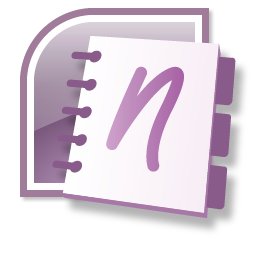 Jūs nekad nezināt, kad jums varētu būt nepieciešams uzņemt ekrānuzņēmumu. Tas varētu būt ātrs no titullapas, kuru tikko esat izstrādājis MS Word, vai prezentācijas veidne, kurai vēlaties apstiprinājumu. Vai varbūt jūs tikko pamanījāt smieklīgu typo un jūtaties izplatījis to caur Twitter. Tas varētu būt tikai par jebko, kas jāsaka ar attēlu.
Jūs nekad nezināt, kad jums varētu būt nepieciešams uzņemt ekrānuzņēmumu. Tas varētu būt ātrs no titullapas, kuru tikko esat izstrādājis MS Word, vai prezentācijas veidne, kurai vēlaties apstiprinājumu. Vai varbūt jūs tikko pamanījāt smieklīgu typo un jūtaties izplatījis to caur Twitter. Tas varētu būt tikai par jebko, kas jāsaka ar attēlu.
Tā kā mēs strādājam aizvien ˜grāfiskākajā vidē, ekrānuzņēmumu atbalstam ideālā gadījumā vajadzētu būt tikai viena klikšķa attālumā. MS Office 2010 ir pievienojis ekrānuzņēmuma pogu Excel, OneNote, PowerPoint un Word zem Ievietot cilne. Ja izmantojat Microsoft Office 2007, to daudz nepalaidīsit garām, jo mēs varam atgriezties pie vienas MS Office programmas, kurai tā bija pirmajā vietā.
Programmā Microsoft OneNote atradīsit asu un viedu ekrāna izgriezuma rīku, kas var palīdzēt uzņemt Office 2007 ekrānuzņēmumus no jebkuras ekrāna daļas. Lai arī process ir nedaudz netiešs, tas tomēr dod jums iespēju uzņemt Office 2007 ekrānuzņēmumus, izmantojot OneNote.
Izmantojot saspraudes rīku no OneNote rīkjoslas
Lai kopētu jebkuru ekrāna daļu uz OneNote kā attēlu, noklikšķiniet uz Klips rīks rīkjoslā.
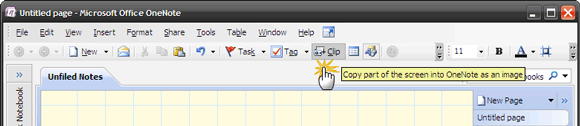
Ekrāns kļūst caurspīdīgi balts. Izmantojot peli, var vilkt taisnstūri, lai uzņemtu daļēja reģiona vai visa ekrāna ekrānuzņēmumu.
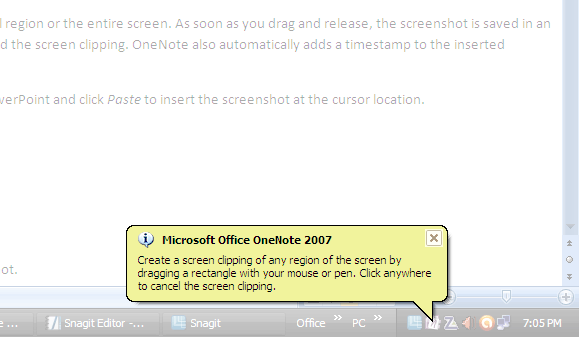
Tiklīdz velciet un atlaižat, ekrānuzņēmums tiek saglabāts neattīstītā OneNote piezīmē. Arī programmā OneNote jūs varat novietot rādītāju uz konkrēts piezīmju lapa, kurai vēlaties pievienot ekrāna izgriezumu. OneNote arī automātiski pievieno laika zīmogu ievietotajam ekrānuzņēmumam.
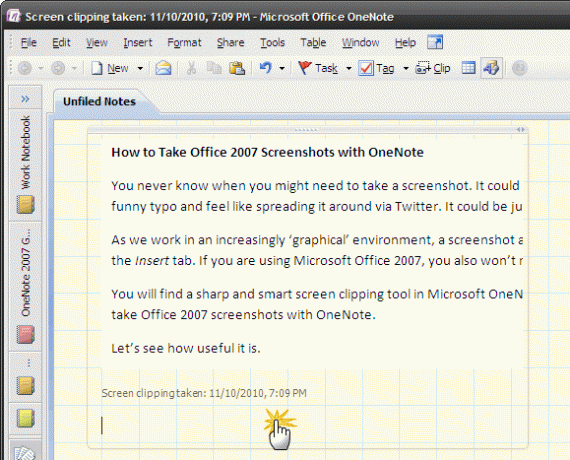
OneNote to arī kopē starpliktuvē, lai jūs varētu atvērt arī jebkuru citu MS Office programmu, piemēram, Word, Excel vai PowerPoint, un noklikšķināt Ielīmēt lai ievietotu ekrānuzņēmumu kursora vietā.
Spiešana Esc vai noklikšķinot jebkur, tiek pārtraukta darbība.
Izmantojot saspraudes rīku no uzdevumjoslas ikonas
Ar peles labo pogu noklikšķiniet uz ikonas OneNote uzdevumjoslas paziņojumu apgabalā un noklikšķiniet uz Izveidot ekrāna izgriezumu.
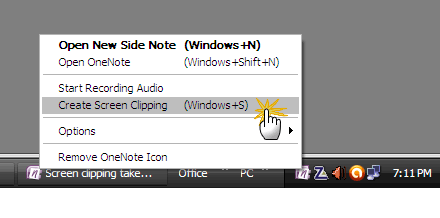
Tāpat kā iepriekš, ekrāns kļūst caurspīdīgs balts, un jūs varat vilkt taisnstūri ar peli, lai izveidotu ekrānuzņēmumu.
Izmantojot saīsni
Windows pogas + S nospiešana, iespējams, ir ātrākais veids, kā nofotografēt Office 2007 ekrānuzņēmumu. Protams, jums joprojām ir jāizmanto pele, lai vilktu un atlasītu apgabalu.
Ziniet savas iespējas
Ja esat smags “ekrāna šāvējs”, tad tikai darbs ar uzdevumjoslas ikonu. Ja uzdevumjoslas ikona nav redzama, tad vienkāršs iestatījums Iespējas labo to. Iet uz Rīki - Iespējas - Cits (zem Kategorija). Ievietojiet atzīmi Novietojiet OneNote ikonu uzdevumjoslas paziņojumu apgabalā.

Varat arī mainīt ekrānuzņēmumu saglabāšanas veidu, ar peles labo pogu noklikšķinot uz uzdevumjoslas ikonas un atlasot Opcijas - ekrāna izgriezuma noklusējumi. Trīs izvēles ir pašsaprotamas. Ja vēlaties izmantot OneNote kā tikai ekrāna uztveršanas pagaidu utilītu, kuru varat atlasīt Kopēt tikai starpliktuvē kas pārtrauc automātisko ielīmēšanu jūsu piezīmēs. Varat izmantot CTRL + V, lai ielīmētu ekrānu jebkurā starpliktuvē esošajā lietojumprogrammā.
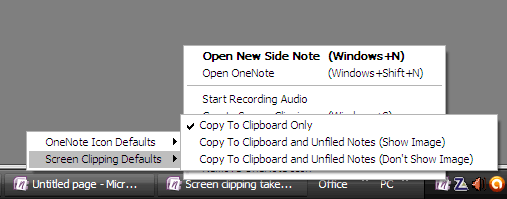
Viens no novārtā atstātajiem Microsoft Office ģimenes locekļiem, MS OneNote ir daudz izmantojams, ja jūs tam mīlat kādu mīlestību. Mēs atzīmējām divus šādos divos ierakstos ““
Top 5 bezmaksas OCR programmatūras rīki, lai pārveidotu attēlus tekstā 7 labākās bezmaksas OCR programmatūras lietotnes attēlu konvertēšanai tekstāVai vēlaties OCR programmatūru bez maksas? Šajā rakstā apkopotas septiņas labākās programmas, kas attēlus pārvērš tekstā. Lasīt vairāk
Norakt Evernote? Iepazīstieties ar 5 bezmaksas tīmekļa izgriezumu alternatīvām Norakt Evernote? Iepazīstieties ar 5 bezmaksas tīmekļa izgriezumu alternatīvām Lasīt vairāk
Līdz dienai, kad daudzi no mums jaunina uz Microsoft Office 2010 un izmanto komandu Ekrānuzņēmums, OneNote kalpo kā pietiekami labs ekrānuzņēmums stand-in. Vai jūs izmantojat OneNote? Pastāsti mums kā.
Saikat Basu ir interneta, Windows un produktivitātes redaktora vietnieks. Pēc MBA šķēršļu un desmit gadus ilgas mārketinga karjeras noņemšanas viņš tagad aizrautīgi palīdz citiem uzlabot viņu stāstīšanas prasmes. Viņš pieskata trūkstošo Oksfordas komatu un ienīst sliktos ekrānuzņēmumus. Bet fotogrāfija, Photoshop un produktivitātes idejas nomierina viņa dvēseli.